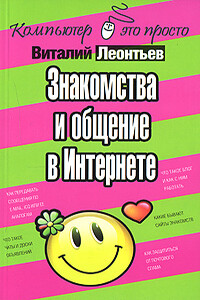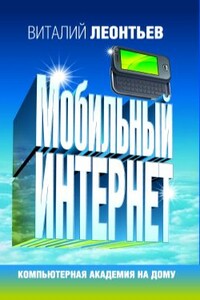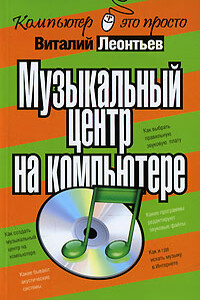Чем больше вы устанавливаете новых программ, тем медленнее и неустойчивее начинает работать вся система. Для того, чтобы не пришлось переустанавливать Windows, необходимо всегда иметь ее резервную копию. Программа Windows Backup Wizard позволит вам легко создать и восстановить резервную копию Windows, и при этом сэкономит вам место на диске!
Программа позволяет создать копию всей операционной системы Windows или только отдельных файлов и папок.
Вы можете не проводить резервное копирование файлов, если они есть в предыдущих копиях, тогда размер новой копии уменьшится на 85–95 процентов и вам понадобится значительно меньше времени, чем при создании обычной копии.
Отказ от резервного копирования файлов, которые есть в дистрибутиве Windows, – еще один способ создать резервную копию меньшего размера. В этом случае размер копии только что установленной Windows будет занимать всего несколько мегабайт.
Windows Backup Wizard позволяет использовать «Планировщик заданий» для проведения операции резервного копирования через определенные промежутки времени.
Использование профилей резервного копирования значительно облегчит вам процесс создания копий, так как один раз задав необходимые установки, в дальнейшем вам не нужно будет вновь настраивать необходимые параметры перед началом резервного копирования.
• Windows Backup Wizard позволяет проводить ускоренное восстановление копии Windows, что достигается за счет отказа от восстановления неизменившихся файлов.
• С Windows Backup Wizard вы можете использовать любой архиватор, главное, чтобы он имел поддержку длинных имен и умел работать со списком файлов (практически все современные архиваторы удовлетворяют этим требованиям).
• Windows Backup Wizard позволяет просмотреть информацию о всех созданных резервных копиях (занимаемое место на диске, требуемое место при распаковке и т. д.) и удалить ненужные копии.
• Windows Backup Wizard имеет простой и удобный интерфейс, позволяющий последовательно пройти все необходимые этапы создания или восстановления копии Windows.
Установка и удаление программ
Как известно, в Windows есть специальная функция установки и удаления программ, которая находится на Контрольной панели. И пользоваться ею действительно удобно – все стандартизовано, список программ показан, выбрал ненужную, нажал кнопочку... и нет программы! Но в реальности, увы, все не так гладко – нажимаете вы кнопочку, а оно вам и говорит, что, мол, не могу удалить программу, потому что какой-нибудь файл не найден... Или еще веселее – «А нету такой программы!», говорит Windows, но при этом оставляет ее название в списке установленных... А если уж кого-то угораздит заглянуть в папку Program Files, то там наверняка обнаружатся папки, оставшиеся в наследство от покинувших ваш компьютер программ, про которые вы уж и не помните даже. А сколько мусора остается в реестре – десятки записей, многие из которых никаким «чистильщиком» не удалишь! Все те же всевозможные обрывки записей, названия компаний и программ...
Можно, конечно, обзавестись очередной «метлой» – но не лучше ли принять превентивные меры?
Ashampoo Uninstaller
Сайт: http://www.ashampoo.com
Размер: 4 Мб [версия 2000 (2.01)]
Статус: Shareware Цена: $20
Конечно, это не навороченный и полностью автоматизированный монстр наподобие какого-нибудь Norton CleanSweep... Впрочем, уже не раз мы встречаемся с программами, главное достоинство которых суть компактность и простота. Данный случай не исключение.

Программа помогает пользователю проследить за процессом установки новой программы и своими глазами увидеть, какие именно изменения вносит новосел в отлаженную конфигурацию его системы. Работая в режиме «мастера», программа создает «снимок» состояния компьютера перед установкой и после ее завершения. Сравнение этих двух снимков и выявляет всевозможные «новации» вновь созданные или измененные файлы, записи в системном реестре и тому подобное. В дальнейшем, при необходимости, хозяин компьютера может легко удалить любую программу, за установкой которой проследил Ashampoo Uninstaller, с помощью того же «мастера» – чисто и быстро. Правда, ежели программа ухитрилась во время установки заменить важные системные файлы, Uninstaller окажется бессильным. Однако обладатели Windows XP могут быть спокойны: ОС сама умеет заботиться о сохранности важных файлов не хуже любого де-инсталлятора.